痛点
之前在虚拟机上随便整了个centos系统,分配了比较小的空间用着用着发现硬盘不够用了,准备再加点。
解决
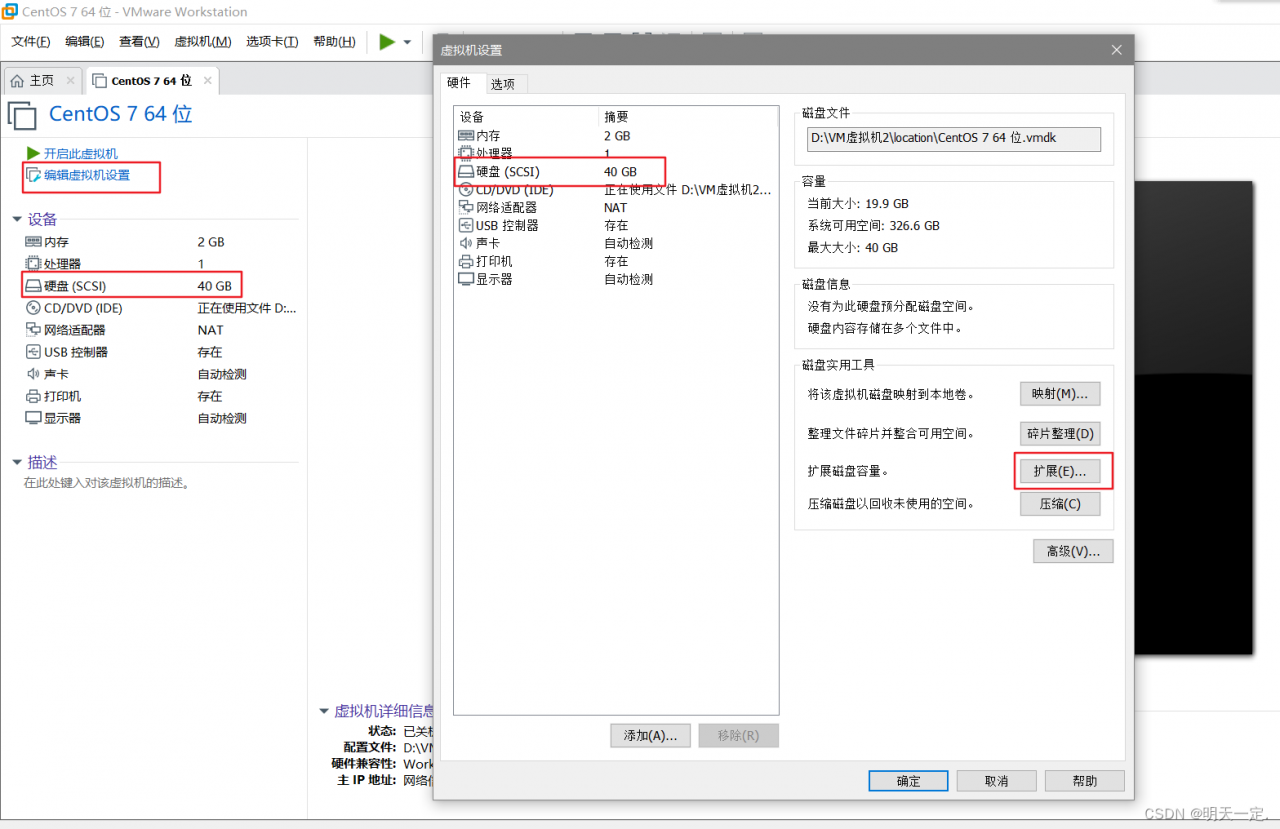
双击硬盘或者点击编辑虚拟机设置。
在对话框中点击硬盘,点扩展。

自己设置准备要多大空间,我这里从40升到45,然后点击扩展。
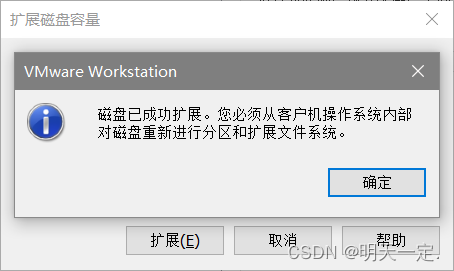
然后打开虚拟机,使用df -h查看,发现没有任何变化,还是40G
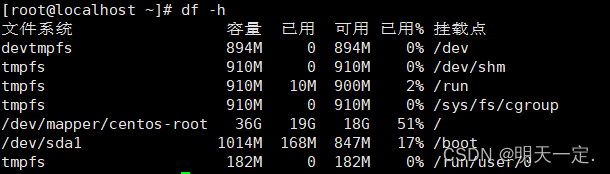
df命令 用于显示磁盘分区上的可使用的磁盘空间。默认显示单位为KB。可以利用该命令来获取硬盘被占用了多少空间,目前还剩下多少空间等信息。
-h或--human-readable:以可读性较高的方式来显示信息;
使用fdisk -l查看新磁盘分区情况
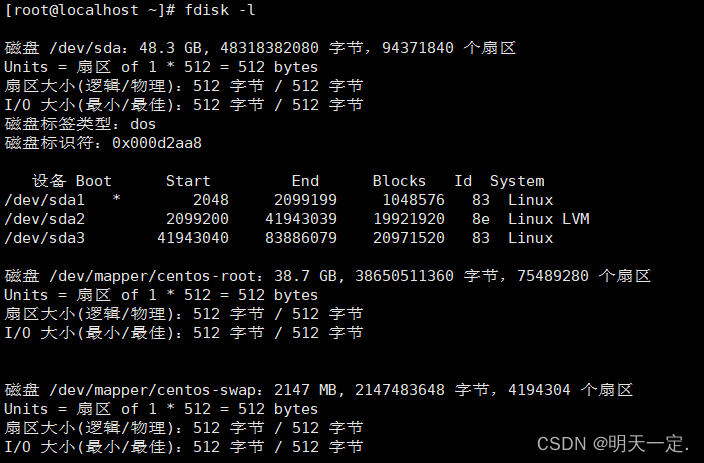
fdisk命令 用于观察硬盘实体使用情况,也可对硬盘分区。它采用传统的问答式界面,而非类似DOS fdisk的cfdisk互动式操作界面,因此在使用上较为不便,但功能却丝毫不打折扣。
fdisk [选项] -l <磁盘> 列出分区表
fdisk [选项] <磁盘> 更改分区表
可以看出来现在有三个分区sda1、sda2、sda3
我们使用 fdisk /dev/sda对新加的磁盘进行分区操作,可以输入m查看如何使用
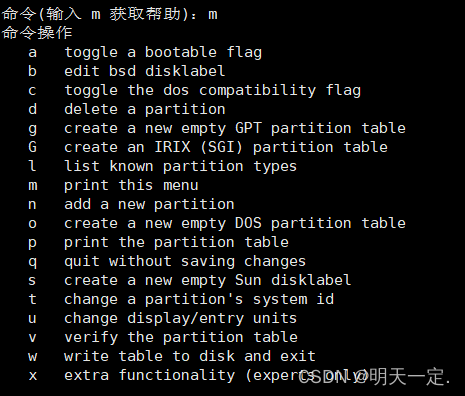
我们输入n新增一个分区
然后输入p
之后一直走默认,直到出现了:分区 4 已设置为 Linux 类型,大小设为 5 GiB
接着,我们输入w,回车退出。
我们输入fdisk -l之后可以看到分区已经创建成功
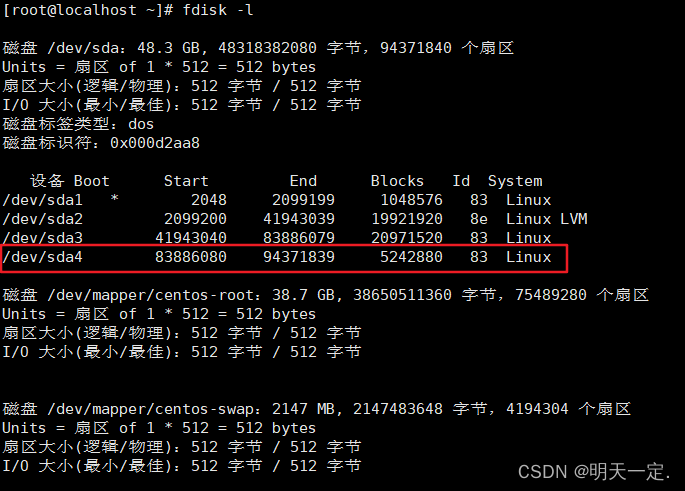
重启虚拟机:reboot
然后查看磁盘卷组名:vgdisplay。可以看到名字为centos
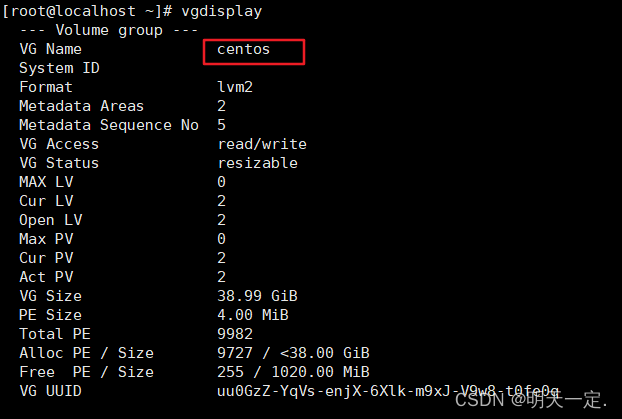
初始化分区:pvcreate /dev/sda4
把初始化的分区加入虚拟卷组:vgextend centos /dev/sda4
再次输入vgdisplay可以看出已经有剩余空间了
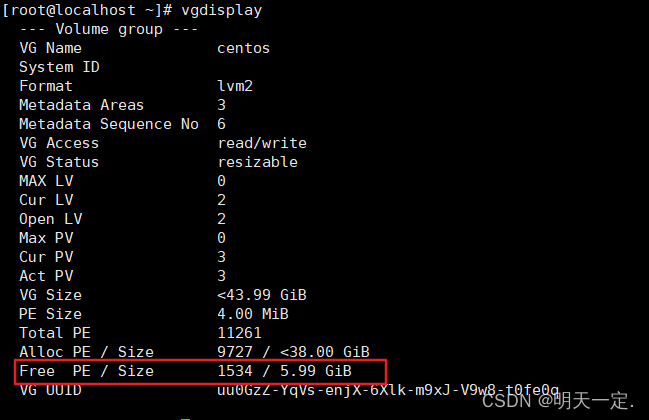
接下来,我们把空余磁盘分配给需要扩展的文件系统。,我们使用df -h,我们要扩展/dev/mapper/centos-root
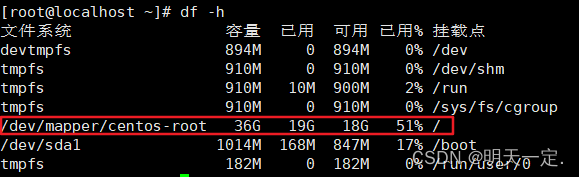
然后输入lvextend -L +5G /dev/mapper/centos-root回车,扩充已有的卷组容量。如果失败,请把数值改小重试,只能扩展比你预设值低的数。

还需要将文件系统也扩容。
我的系统指令是:xfs_growfs /dev/mapper/centos-root。不同系统有不同的指令,这个需要自己查询(输入cat /etc/fstab |grep centos-root回车,查看文件系统的格式,我的是xfs)
至此,已经成功

参考
VMware扩展磁盘空间_小小程序员吐槽的博客-CSDN博客_vmware扩展磁盘